Подключение прошитого роутера к сети — это процесс, который включает в себя физическое подключение, настройку прошивки и интеграцию устройства в домашнюю или офисную сеть. Ниже приведена пошаговая инструкция для успешного подключения:
Шаг 1: Подготовка оборудования
- Проверьте комплектующие: убедитесь, что у вас есть сам роутер, блок питания, Ethernet-кабели и компьютер или смартфон для настройки.
- Установите роутер: выберите место для роутера, где сигнал Wi-Fi будет распространяться максимально эффективно.
Шаг 2: Подключение роутера к сети
- Подключите роутер к источнику питания.
- Соедините основной интернет-кабель (от вашего провайдера) с портом WAN (или Internet) на роутере.
- Подключите компьютер к роутеру через Ethernet-кабель или Wi-Fi для дальнейшей настройки.
Шаг 3: Доступ к интерфейсу прошивки
- Откройте браузер и введите IP-адрес роутера (обычно это 192.168.1.1 или 192.168.0.1, уточните в документации).
- Введите логин и пароль для входа. Если вы установили прошивку самостоятельно, данные для входа могли измениться. Стандартные: admin/admin или admin/password.
Шаг 4: Настройка прошивки
- Проверьте текущую прошивку: убедитесь, что прошивка успешно установлена и соответствует вашим требованиям. Например, если это OpenWrt, убедитесь, что она работает корректно.
- Настройте интернет-соединение:
- Перейдите в раздел настроек WAN.
- Введите данные, предоставленные вашим провайдером (PPPoE, динамический IP или статический IP).
- Настройка Wi-Fi:
- В разделе беспроводной сети задайте имя (SSID) и пароль для Wi-Fi.
- Выберите канал и частоту (2.4 ГГц или 5 ГГц).
- Безопасность:
- Измените стандартный пароль администратора для роутера.
- Включите шифрование WPA3 (или WPA2, если устройство не поддерживает WPA3).
Шаг 5: Тестирование
- Проверьте, что устройства могут подключаться к интернету через Wi-Fi и Ethernet.
- Убедитесь, что скорость интернета соответствует заявленной вашему тарифу.
Шаг 6: Дополнительные настройки (по желанию)
- VPN: настройте VPN для защиты данных.
- QoS: используйте функцию Quality of Service для приоритезации трафика.
- Обновления: проверьте наличие обновлений прошивки и установите их.
- Резервное копирование: сохраните настройки роутера, чтобы восстановить их в случае сбоя.
Шаг 7: Завершение настройки
- Отсоедините кабель, если вы настраивали через Ethernet, и проверьте работу через Wi-Fi.
- Разместите роутер в месте, где его сигнал будет максимально эффективным.
Теперь ваш прошитый роутер подключен к сети и готов к использованию. В случае возникновения проблем обратитесь к документации прошивки или поддержке сообщества (например, OpenWrt, DD-WRT).
Лучшие роутеры можно купить на сайте https://routuber.com/